Puntamento snap ad entità
Puntamento Snap ad Entità (OPUNTAMENTO) assiste l'utente nel disegnare entità rispetto ad altre entità.
Quando Puntamento Snap ad Entità è attivo, BricsCAD visualizza le linee di puntamento temporaneo dai punti degli snap ad entità. Almeno una modalità Snap ad Entità deve essere attiva se si desidera utilizzare il Puntamento Snap ad Entità.
Fare clic sul campo OPUNTAMENTO nella barra di stato per abilitare/disabilitare il Puntamento Snap ad Entità.
Le linee di Puntamento Snap a Entità sono parallele agli assi X e Y dell'UCS corrente.
Selezionando il codice bit 2 della variabile di sistema POLARMODE, vengono utilizzati anche gli angoli polari utilizzati nel Puntamento Polare (intervallo e angoli aggiuntivi) nel Puntamento Snap ad Entità.
I punti di allineamento vengono acquisiti quando si passa il puntatore del mouse su un punto, utilizzando gli snap di entità. I punti acquisiti mostrano un piccolo segno più (+). Per rimuovere un punto acquisito, passare di nuovo il puntatore del mouse sul punto. Il piccolo segno più (+) viene quindi rimosso. Se il codice bit 8 della variabile di sistema POLARMODE è selezionato, tenere premuto il tasto Maiusc per acquisire i punti di puntamento entità. Gli allineamenti relativi a un punto acquisito vengono visualizzati mentre si sposta il cursore sopra le traiettorie di puntamento. È quindi possibile definire i punti sugli allineamenti o all'intersezione di due allineamenti.
Bloccare una linea di puntamento
Premere il tasto Maiusc quando viene visualizzata una linea di puntamento per bloccare la stessa. Le linee di puntamento bloccate vengono visualizzate nel colore definito dalle preferenze utente SnapMarkerColor (1). Gli snap ad entità (2) o i punti specificati vengono proiettati perpendicolarmente su una linea di puntamento bloccata (3). Premere di nuovo il tasto Maiusc per sbloccare una linea di puntamento.
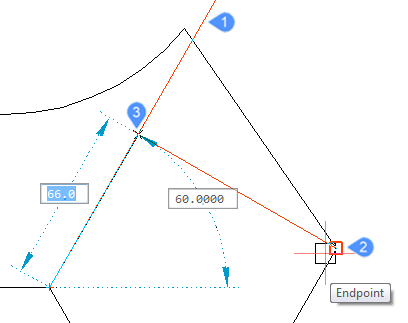
- Se lo snap ad entità Intersezione è attivo, è possibile agganciarsi alle intersezioni di una linea di puntamento bloccata e le entità nel disegno.
- Acquisizione di linee di puntamento e snap per i posizioni dove queste si intersecano con la linea di puntamento bloccata.
Utilizzare il Puntamento Snap a Entità
-
Avviare un comando di disegno, ad esempio LINEA.
Viene richiesto: Inizio della linea o [Continua] <Ultimo punto>:
-
Passare il cursore sul primo punto di puntamento (1).
Viene visualizzato un piccolo segno più (+) per indicare che il punto di puntamento è attivo.
-
Passare il cursore sul secondo punto di puntamento (2).
Viene visualizzato un piccolo segno più (+) per indicare che il punto di puntamento è attivo.
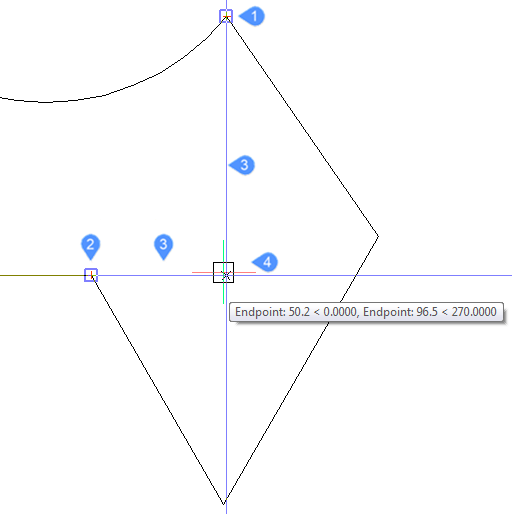
- Spostare il cursore vicino alla posizione 4.
- Le linee di puntamento vengono visualizzate da entrambi i punti di puntamento (3).
- Una piccola croce (x) indica l'intersezione delle linee di puntamento.
- I contrassegni degli snap vengono visualizzati nei punti di puntamento.
- Un'etichetta Puntamento Snap ad Entità all'intersezione delle linee di puntamento mostra gli angoli e le distanze dai punti di puntamento.
- Cliccare per accettare il punto di Puntamento Snap ad Entità.

